Vous voudriez télécharger ou expédier plusieurs images d’un seul coup de votre Oppo Reno Z. Vous voudrez parfois expédier à un parent un album photo en entier ou vous voudriez envoyer par email vos images pour pouvoir imprimer vos images d’un ordi. Du coup vous vous poserez la question comment choisir plusieurs images en même temps. Avec cet article vous pourrez trouver un tuto dans le but de sélectionner sans difficulté plusieurs fichiers en même temps. Pour commencer, nous vous expliquons comment faire pour sélectionner toutes les photos d’un album photo ou de la galerie sur votre Oppo Reno Z. Dans un second temps nous détaillerons comment faire pour expédier ces images sélectionnées d’un seul coup et finalement comment faire pour supprimer plusieurs images simultanément .
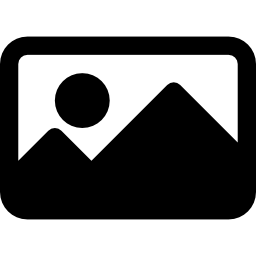
La technique pour sélectionner toutes les images sur Oppo Reno Z?
Pour pouvoir sélectionner toutes les images d’un album en même temps sur un téléphone Android , c’est super facile. Il faut simplement suivre les démarches ci-dessous:
- Rendez-vous dans la galerie de votre Oppo Reno Z
- Choisissez l’album dans lequel vous désirez sélectionner toutes les images d’un seul coup
- Et cliquez quelques secondes sur la 1ère photo
- Dans un second temps choisir la case » Tout » ou « Tout sélectionner »
- Dans un second temps on retrouve l’icône de la corbeille qui s’affichera ou le sigle de partage.
Comment sélectionner plusieurs images d’un seul coup sur Oppo Reno Z pour les envoyer?
Vous voudriez envoyer plusieurs images de votre Oppo Reno Z d’un seul coup ou tout un album par email ou autre technologie de transfert . Alors dans cette situation, il faut suivre les même démarches citées ci-dessus:
- Allez dans l’album que vous voudriez envoyer
- Cliquez quelques secondes sur une photo et dans un deuxième temps appuyez sur « Tout »
- Et appuyez sur l’icone de partage, représenté par 3 points reliés par des barres

- De là vous pourrez partager de différentes façons vos images. Par contre pensez qu’envoyer un grand nombre de photos en même temps, pourrait être difficile. Le poids de plusieurs images va être en règle générale trop important pour les envois par email. Vous allez devoir en règle générale soit expédier par petits groupes d’images ou alors passer par des solutions de transfert de grosse taille. Des fois en fonction du constructeur de votre Oppo Reno Z, il vous sera proposé des solutions de partage de fichier volumineux .
Ce qu’il faut faire pour sélectionner toutes les photos de Oppo Reno Z pour les supprimer?
Vous voudriez désactiver tout un album ou toutes les images de votre Oppo Reno Z. C’est très simple. Toutefois faites attention une fois supprimées, il sera bien compliqué de les retrouver. Mais on trouve des méthodes pour récupérer vos photos supprimées sur votre Oppo Reno Z. Vous n’avez qu’à suivre les mêmes démarches que le chapitre sur la sélection de plusieurs images d’un seul coup.
La 2ème option va être de supprimer directement tout l’album photo de votre Oppo Reno Z. Pour cette raison il faut juste vous rendre dans la galerie et de réaliser un appui sur l’album photo ou vidéos à supprimer. De là vous pourrez supprimer directement tout l’album et donc toutes les images qu’il y a dans cet album.
Dans le cas où vous souhaitez d’autres informations sur votre Oppo Reno Z, nous vous invitons à consulter les autres articles de la catégorie : Oppo Reno Z.




